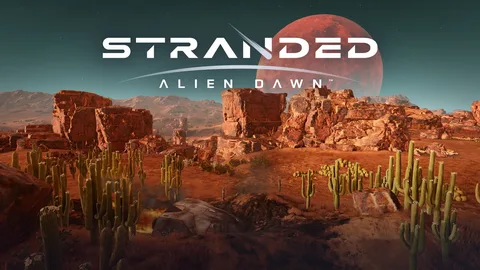Интеграция Xbox и ПК: Xbox Play Anywhere
Благодаря Xbox Play Anywhere, приобретая цифровую игру в Магазине Xbox или Магазине Windows, вы получаете возможность наслаждаться ею как на консолях Xbox, так и на компьютерах с Windows 10 без дополнительных финансовых вложений.
Как это работает? * При покупке цифровой игры, совместимой с Xbox Play Anywhere, в указанных выше магазинах она становится доступной для загрузки и игры как на Xbox, так и на ПК. * Ваша библиотека игр Xbox Live будет синхронизирована между устройствами, что позволит легко продолжать игру на том месте, где вы остановились, независимо от используемой платформы. * Сохранения и прогресс игры также будут синхронизированы между устройствами, обеспечивая бесшовный игровой процесс. Преимущества Xbox Play Anywhere: * Универсальный игровой опыт: играйте в любимые игры на той платформе, которая вам удобнее, без потери прогресса или затрат. * Экономия: платите один раз и наслаждайтесь игрой на нескольких устройствах. * Удобство: легко переключайтесь между Xbox и ПК, продолжая с того же места, где остановились. * Кроссплатформенная игра: в некоторых совместимых играх можно общаться и играть с друзьями, использующими как Xbox, так и ПК. Важные уточнения: * Физические копии игр не совместимы с Xbox Play Anywhere. * Не все игры Xbox доступны по программе Xbox Play Anywhere. Проверяйте страницу игры перед покупкой, чтобы убедиться в ее совместимости. * Для игры на ПК с Windows 10 может потребоваться подходящее оборудование.
Можете ли вы играть в игры для Xbox без Xbox?
Xbox Cloud Gaming открывает вам мир игр Xbox без необходимости владеть консолью, позволяя играть в любимые хиты через онлайн-стриминг.
Наслаждайтесь играми на ПК, даже не имея Xbox дома, и играйте в любом месте, где есть доступ в интернет.
Сколько стоит год Game Pass?
Для получения Xbox Series X или Xbox Series S консолей, а также 24 месяцев Xbox Game Pass Ultimate, доступен ежемесячный платеж в размере от 24,99 долларов США сроком на 24 месяца. Этот пакет представляет собой исключительную возможность погрузиться в мир видеоигр и получить доступ к обширной библиотеке из сотен игр.
Xbox Game Pass Ultimate предлагает:
- Доступ к более чем 100 консольным и компьютерным играм
- Каждый месяц добавляются новые игры
- Эксклюзивные скидки и предложения для участников
- Возможность играть в онлайн-игры с друзьями по всему миру
- Доступ к облачным играм на поддерживаемых устройствах
Могу ли я использовать Xbox Game Pass на ПК?
Использование Xbox Game Pass на ПК
Помимо возможности играть в игры на приставке Xbox, подписчики Xbox Game Pass также могут играть в них на своих ПК. Это достигается двумя способами:
- Запуск игр через приложение Xbox: скачайте приложение Xbox на свой ПК и войдите в систему с помощью своей учетной записи Xbox. Вы сможете играть в игры, входящие в подписку Xbox Game Pass, которые совместимы с ПК.
- Стриминг из xCloud: эта функция позволяет играть в игры Xbox на своем телефоне или планшете без необходимости иметь физическую консоль. Для потоковой передачи из xCloud требуется быстрое и стабильное интернет-соединение.
Стоит отметить, что на ПК доступна не вся библиотека игр Xbox Game Pass. Некоторая часть игр предназначена исключительно для консолей Xbox.
Могу ли я добавить игры Xbox Game Pass в Steam?
Возможность добавления игр Xbox Game Pass в Steam
Непосредственно устанавливать игры Xbox Game Pass на Steam Deck невозможно. Однако есть альтернативный способ доступа к ним:
- Установка браузера с поддержкой стриминга: Установите браузер, поддерживающий облачные игровые сервисы, например Microsoft Edge или Google Chrome.
- Подключение к Xbox Cloud Gaming: Создайте учетную запись Xbox Cloud Gaming и подключитесь к ней через браузер.
- Трансляция игр Game Pass: После подключения вы сможете транслировать большую часть игр из библиотеки Game Pass на свой Steam Deck.
Важно отметить, что для использования Xbox Cloud Gaming по-прежнему требуется активная подписка на Xbox Game Pass Ultimate. Кроме того, для оптимальной работы требуется стабильное интернет-соединение с низкой задержкой.
Game Pass стоит 1 доллар в месяц?
Xbox Game Pass стартовал в июне 2017 года, после чего вскоре последовали предложения пробной подписки за 1 доллар. Xbox Game Pass Ultimate, который включает в себя членство Xbox Live Gold с доступом к консольным и компьютерным библиотекам Game Pass за ежемесячную плату в размере 14,99 долларов США, был представлен в 2019 году.
Как играть в игры Xbox на ПК (2022 г.)
Для запуска игр Xbox на ПК (2022 г.):
- Откройте приложение “Поиск” в Панели задач Windows.
- Введите “Xbox” и выберите его из предложенного списка.
- Если приложение не установлено, загрузите его бесплатно из Microsoft Store.
- Дополнительная информация: * Приложение Xbox обеспечивает бесшовную интеграцию между играми Xbox и ПК. * Вы можете использовать один и тот же игровой тег Xbox Live для доступа ко всем своим играм и достижениям. * Игры Xbox, приобретенные в Microsoft Store, автоматически появятся в приложении Xbox и будут готовы к игре.
Как установить Xbox на ПК?
Подключите Xbox к ПК, воспользовавшись Xbox Game Pass и Xbox Game Pass Ultimate. Наслаждайтесь:
- Возможностями Xbox Live Gold на консоли и Windows 10/11
- Доступом к библиотеке Xbox Game Pass на всех устройствах
Почему я не могу загрузить игры Xbox на свой компьютер?
Почему я не могу загрузить игры Xbox на свой компьютер? Неисправное подключение к Интернету является одной из вероятных причин, по которой приложение Xbox не загружает игры на ваш компьютер с Windows 10 или 11. Нажмите на значок Wi-Fi в правом нижнем углу панели инструментов и посмотрите, подключены ли вы в данный момент к сети. Также проверьте состояние соединения «доступ в Интернет».
Как установить игры Xbox в Windows?
Установка игр Xbox на устройства с Windows Для установки игры Xbox на ваше устройство Windows выполните следующие шаги: 1. Убедитесь, что игра, которую вы хотите установить, доступна для загрузки на ваше устройство. 2. Войдите в свою учетную запись Microsoft на устройстве с Windows 10 или 11. 3. Откройте приложение Microsoft Store. 4. Выберите “Просмотреть больше (…)” в правом верхнем углу экрана и перейдите в раздел “Моя библиотека”. 5. Найдите игру, которую хотите установить, и нажмите кнопку “Установить” рядом с ней. Дополнительная информация: * Доступные для установки игры зависят от вашей подписки Xbox Game Pass (при наличии). * Для установки и запуска игр Xbox требуется приложение Xbox для Windows. * После установки вы можете запускать игры из меню “Пуск”, раздела “Приложения” или с рабочего стола. Советы: * Чтобы просмотреть все доступные игры Xbox, откройте приложение Xbox и перейдите в раздел “Магазин”. * Используйте фильтры поиска, чтобы найти игры по жанру, платформе или другим критериям. * Проверяйте системные требования перед установкой игры, чтобы убедиться, что она совместима с вашим устройством.
Почему я не могу использовать Xbox на ПК?
При возникновении проблем с запуском потоковой передачи игр Xbox на ПК с Windows необходимо:
- Проверить поддержку потоковой передачи игр на консоли Xbox One:
- Нажмите кнопку Xbox для вызова руководства.
- Перейдите в раздел “Профиль и система” > “Настройки” > “Устройства и подключения” > “Удаленные функции” > “Настройки приложения Xbox”.
- В разделе “Эта консоль Xbox” выберите “Разрешить воспроизведение для потоковой передачи”.
- Убедиться, что Xbox Live Gold активна для вашей учетной записи Xbox Live.
- Проверить сетевое соединение консоли и ПК. Они должны быть подключены к одной сети Wi-Fi или Ethernet.
- Перезагрузить консоль и ПК.
Дополнительные полезные советы:
- Для потоковой передачи в формате 4K требуется подключение к Интернету со скоростью не менее 25 Мбит/с.
- Используйте проводное соединение Ethernet для более стабильной потоковой передачи.
- Обновите приложение Xbox на своем ПК до последней версии из Microsoft Store.
Как играть в игры Xbox на ПК (2022 г.)
Куда Xbox устанавливает игры на ПК?
Места установки игр Xbox на ПК Xbox предлагает два варианта установки игр на ваш компьютер: Сценарий A: Один диск на компьютере (C:) 1. Перейдите в раздел Настройки > Основные. 2. В разделе “Параметры установки игры” вы можете изменить папку установки по умолчанию. 3. Важно: все уже установленные игры будут автоматически перемещены в новую папку. 4. Пример: Если игры были установлены в `C:XboxGames`, они будут перемещены в новую папку. Сценарий B: Несколько дисков на компьютере Если на вашем компьютере есть несколько дисков, вы можете выбрать альтернативное место установки для игр Xbox. 1. Перейдите в Настройки > Общие > Установка. 2. Выберите другой диск в раскрывающемся меню “Папка установки игры по умолчанию”. 3. Примечание: Текущие игры не будут перемещены в новую папку автоматически. Для этого потребуется ручной перенос. Дополнительно: * Рекомендуется использовать быстрый твердотельный накопитель (SSD) для установки игр для повышения производительности. * Не рекомендуется устанавливать игры на USB-накопители, так как это может снизить скорость загрузки и привести к другим проблемам. * Если у вас ограниченное дисковое пространство, вы можете рассмотреть возможность использования облачных сервисов хранения, таких как OneDrive или Google Drive, для хранения менее часто используемых игр.
Как скачать Xbox, игры на ПК без консоли?
Бесшовный игровой опыт: получите доступ к избранным играм Xbox напрямую на своем ПК без необходимости в консоли.
- Вступите в программу Xbox Play Anywhere.
- Установите игры с цифровой лицензией из Microsoft Store на свой компьютер.
Как мне загрузить игры на свой компьютер?
Как скачать компьютерные игры на свой компьютер 1. Выбор игровой платформы Выберите надежный магазин для покупки игр, такой как Steam, Epic Games Store или GOG. 2. Создание учетной записи Создайте учетную запись для выбранной платформы. Можно использовать учетную запись Google, Facebook или профиль игровой консоли для регистрации. 3. Выбор игры В магазине игр просмотрите каталог и выберите игру для загрузки. Уточните системные требования для убедиться, что ваш компьютер поддерживает ее. 4. Покупка и загрузка Для покупки игры перейдите на ее страницу и нажмите кнопку Купить. После завершения покупки игра добавится в вашу библиотеку. 5. Установка игры Запустите лаунчер игр и перейдите в свою библиотеку. Найдите приобретенную игру и нажмите Установить. Игра загрузится и установится на ваш компьютер. 6. Запуск игры По завершении установки игра появится в списке установленных игр. Запустите ее и наслаждайтесь игровым процессом. Дополнительные советы: * Проверьте системные требования игр перед покупкой, чтобы избежать проблем с совместимостью. * Используйте надежный антивирус для защиты вашего компьютера во время загрузки игр. * Учитывайте размер игры при загрузке, особенно если у вас медленное интернет-соединение. * Рассмотрите возможность подписки на игровые сервисы, такие как Xbox Game Pass или EA Play, которые предлагают доступ к библиотеке игр за ежемесячную плату. * Используйте сторонние менеджеры загрузок, такие как JDownloader или Internet Download Manager, для управления и ускорения загрузки больших игр.
Почему Xbox не работает на ПК?
Один из способов решения таких проблем — выйти из приложения Xbox и снова войти в него. В приложении Xbox нажмите свое имя пользователя в верхнем левом углу и выберите «Выйти». Затем нажмите кнопку «Войти» и введите данные своей учетной записи. Затем попробуйте использовать приложение еще раз.
Могу ли я играть в Xbox на своем ноутбуке?
Удаленная игра представляет собой технологию, которая позволяет вам получить доступ к консоли Xbox с различных устройств, включая ПК, устройства Android и iOS. Таким образом, вы можете играть в игры Xbox на практически любом совместимом устройстве.
Для удаленной игры вам потребуются:
- Консоль Xbox
- Подходящее устройство для удаленной игры (ПК, смартфон или планшет)
- Стабильное интернет-соединение
- Приложение Xbox Game Pass (для ПК) или приложение Remote Play (для устройств Android и iOS)
После настройки удаленной игры вы сможете играть в игры Xbox на своем устройстве так же, как если бы вы использовали саму консоль. Вы сможете использовать контроллер Xbox, управлять библиотекой игр и общаться с другими игроками через чат Xbox Live.
Удаленная игра — это удобный способ играть в игры Xbox на разных устройствах, что дает вам большую гибкость и возможности. Она также позволяет играть в игры Xbox на компьютерах или мобильных устройствах, которые могут не поддерживать эти игры напрямую.
How do I install Xbox games I bought at Microsoft?
Установите Xbox игры, приобретенные у Microsoft:
- Перейдите в Microsoft Store через панель задач.
- Выберите “Моя библиотека”.
- Игры с иконкой загрузки можно установить, щелкнув по ней.
В какие игры можно играть на ПК, но не на Xbox?
Компьютерные игры, недоступные на Xbox:
- Звездные войны: Старая Республика
- Сим Сити 3000
- Отряд
- Age of Empires 2: Definitive Edition
- Лига Легенд
- Counter-Strike: Source
- Рим: Тотальная война
- Американские горки Магнат 2
Эти игры представляют собой широкий спектр жанров, включая стратегии в реальном времени, ролевые игры, симуляторы и шутеры от первого лица.
Их эксклюзивность для ПК обусловлена несколькими факторами:
- Управление через мышь и клавиатуру: некоторые игры требуют более точного управления, чем это возможно с помощью контроллера.
- Пользовательский контент: открытая архитектура ПК позволяет геймерам создавать и модифицировать игры, что делает их более долговечными и увлекательными.
- Высокие графические требования: многие компьютерные игры требуют мощных видеокарт и процессоров, которые недоступны на консолях.
Эти эксклюзивные игры предлагают уникальный и захватывающий опыт геймерам на ПК, предоставляя им доступ к более глубокому и разнообразному игровому ландшафту.
Сохраняете ли вы игры Game Pass навсегда?
Игры Xbox Game Pass доступны для игры после их ухода из каталога только после покупки. Подписчики Game Pass получают скидки на приобретение игр, которые останутся в их постоянном владении.
Do all Windows games work on Xbox?
Нет, к сожалению, не все игры для Windows поддерживаются на Xbox.
Только игры Play Anywhere могут быть приобретены и запускаться как на ПК, так и на Xbox (или наоборот) без необходимости повторной покупки.
Для этого игры должны быть доступны в Microsoft Store, что исключает игры EA, поскольку они не поддерживают функцию Play Anywhere.
Следует отметить, что игры Xbox оптимизированы для консолей, а игры для ПК — для компьютеров. Поэтому могут быть различия в производительности, графике и элементах управления между этими двумя платформами.
Рекомендуется проверять системные требования и совместимость игры перед покупкой, чтобы избежать разочарований.
Как добавить игры Xbox в Steam?
Перейдите в папку, в которой установлена игра, щелкните исполняемый файл игры и нажмите «Открыть». Теперь игра должна быть в списке приложений. Установите флажок рядом с играми, которые хотите добавить, и нажмите «Добавить выбранные программы». Теперь игра должна появиться в вашей библиотеке Steam, как и любая другая игра.
В какие игры нельзя играть на ПК?
Игры, эксклюзивные для консолей, которые недоступны на ПК
- God of War (2018): эпический экшн-приключенческий шедевр от Santa Monica Studio, известный своей захватывающей историей и бесподобными боями.
- Bayonetta 2: скоростной экшн-слэшер, разработанный PlatinumGames, с плавной боевой системой и харизматичным главным героем.
- Persona 5: стильная ролевая игра, сочетающая социальные элементы и пошаговые бои с увлекательным сюжетом.
- Super Smash Bros. Ultimate: кроссоверная игра, объединяющая персонажей из различных франшиз Nintendo для многопользовательских сражений.
- Bloodborne: готическая ролевая игра в жанре «экшн», созданная FromSoftware, отличающаяся сложным и атмосферным геймплеем.
- Fire Emblem: Three Houses: стратегическая ролевая игра, разработанная Intelligent Systems, с глубоким тактическим геймплеем и разветвленным сюжетом.
- Marvel’s Spider-Man: эксклюзивная для PlayStation игра, дающая возможность исследовать детализированный мир и насладиться захватывающим игровым процессом Человека-паука.
- The Legend of Zelda: Breath of the Wild: обширная и новаторская игра-приключение с открытым миром, установившая новые стандарты для жанра.
Эти игры остаются эксклюзивами своих платформ, предлагая уникальный игровой опыт, доступный только на консолях. Для поклонников этих франшиз приобретение соответствующей консоли является необходимым условием для возможности испытать эти захватывающие игры.